Heim >häufiges Problem >Welcher Prozess ist Antimalware? Kann er beendet werden?
Welcher Prozess ist Antimalware? Kann er beendet werden?
- 青灯夜游Original
- 2023-02-22 15:37:0122262Durchsuche
Antimalware ist ein Prozess von Windows Defender, der integrierten Antivirensoftware von Win10. Seine Funktion besteht darin, die Festplatte und Dateien automatisch zu scannen und Spyware zu entfernen, zu isolieren und zu verhindern , usw. Der Antimalware-Prozess kann beendet werden. So deaktivieren Sie es: 1. Aktivieren Sie Windows Defender, schließen Sie Nicht-Systemdatenträger vom automatischen Scan aus und deaktivieren Sie dann den Startprozess-Scan. 2. Deaktivieren Sie Windows Defender usw.

Die Betriebsumgebung dieses Tutorials: Windows 10-System, Dell G3-Computer.
Was ist der Antimalware-Prozess?
Antimalware ist ein Prozess von Windows Defender, der integrierten Antivirensoftware von win10. Sein vollständiger Name ist „Antimalware Service Executable“.
Antimalware ist ein normaler Systemprozess. Die allgemeine Größe beträgt 15,6 KB und der Speicherort ist C:ProgrammeWindows Defender. Der Grund, warum er viele Systemressourcen beansprucht Die Aktivierung erfolgt normalerweise, weil der Bildschirm automatisch von Festplatten und Dateien gescannt wird und zum Entfernen, Isolieren und Verhindern von Spyware usw. verwendet wird.
Kann der Antimalware-Prozess heruntergefahren werden?
Der Antimalware-Prozess kann heruntergefahren werden.
Methode 1 deaktivieren: Deaktivieren Sie das Scannen des Startvorgangs und schließen Sie das Scannen von Nicht-Systemfestplatten aus.
Öffnen Sie Windows Defender, klicken Sie auf die Option „Einstellungen“, klicken Sie im linken Bereich, um zur Option „Ausgeschlossene Dateien und Speicherorte“ zu wechseln. und klicken Sie auf „Durchsuchen“ und „Hinzufügen“, um Nicht-Systemfestplatten vom automatischen Scan auszuschließen.
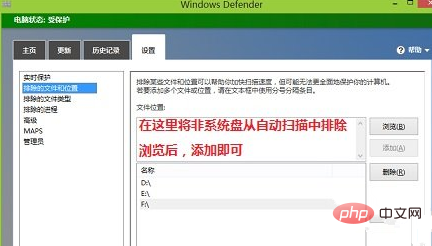
Methode 2 deaktivieren: Windows Defender deaktivieren
Öffnen Sie Windows Defender, klicken Sie in der Einstellungsoberfläche links auf „Administrator“ und deaktivieren Sie „Diese Anwendung aktivieren“.
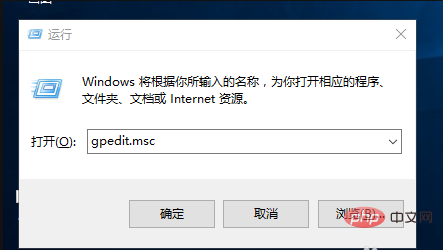
Methode 3: Lokale Gruppenrichtlinie deaktivieren
1 Öffnen Sie „Ausführen“.
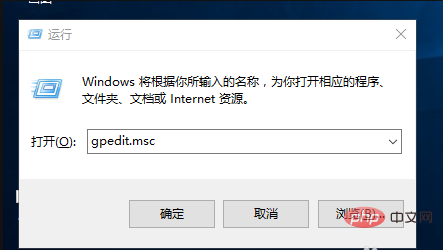
2. Geben Sie dann Folgendes ein: gpedit.msc in run.
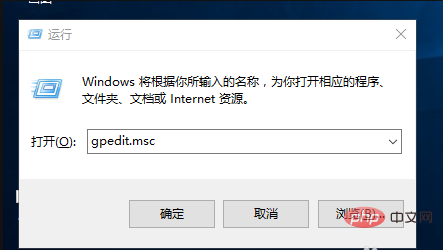
3. Nach der Bestätigung öffnet sich: Lokaler Gruppenrichtlinien-Editor.
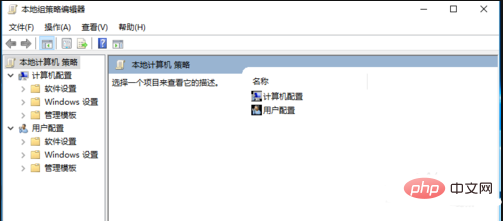
4. Öffnen Sie die roten Linien in der Reihenfolge: Verwaltungsvorlagen ---- Windows-Komponenten ---- Windows Defender.
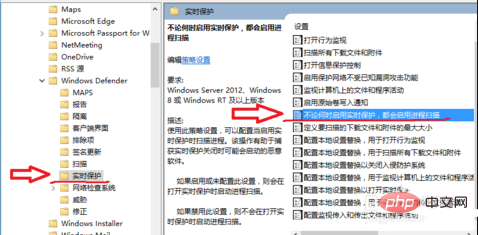
5. Suchen Sie unter Windows Defender nach „Echtzeitschutz“. Doppelklicken Sie dann mit der Maus auf der rechten Seite. „Immer wenn der Echtzeitschutz aktiviert ist, wird die Prozessüberprüfung aktiviert.“
Weitere verwandte Informationen finden Sie im 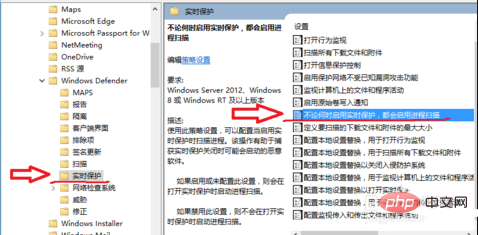 FAQ-Bereich
FAQ-Bereich
Das obige ist der detaillierte Inhalt vonWelcher Prozess ist Antimalware? Kann er beendet werden?. Für weitere Informationen folgen Sie bitte anderen verwandten Artikeln auf der PHP chinesischen Website!

